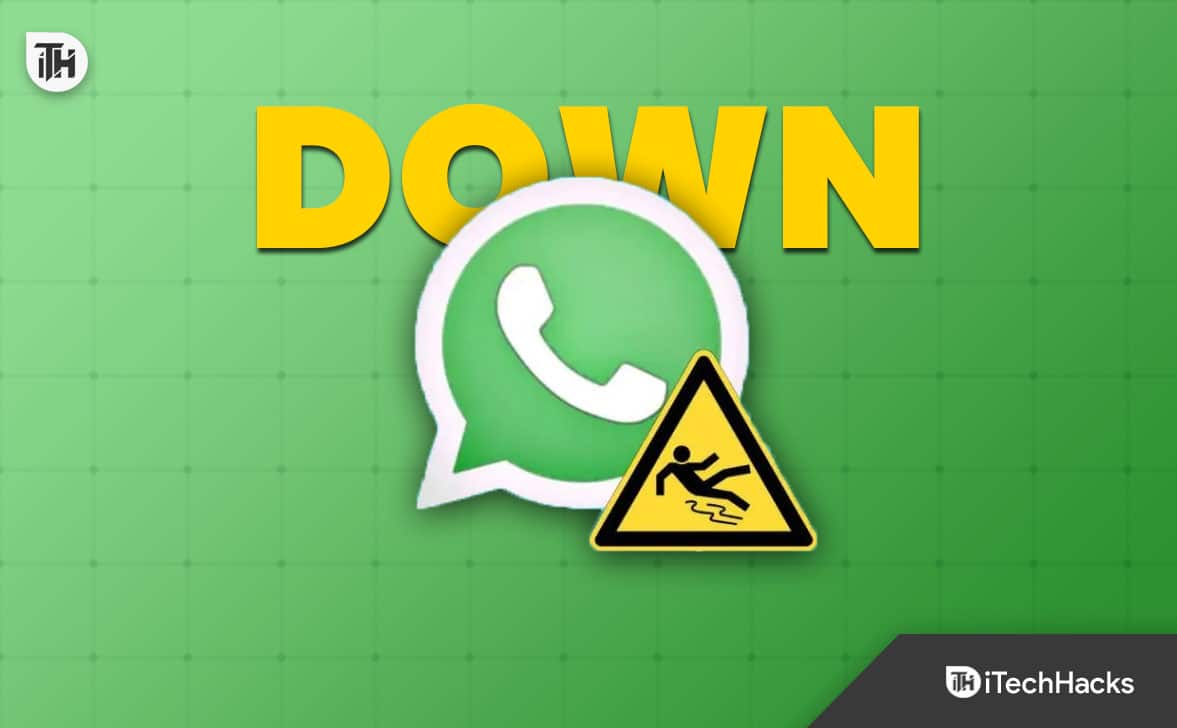Unii utilizatori nu pot instala cea mai recentă actualizare a caracteristicilor Windows 11 din cauza „Această actualizare nu poate fi descărcată și instalată deoarece nu este încă pregătită pentru dispozitivul dvseroare ”. Această eroare apare la descărcarea și instalarea unei actualizări de caracteristici Windows 11 din Setările Windows. Dacă întâmpinați această eroare, utilizați remediile furnizate în acest articol.
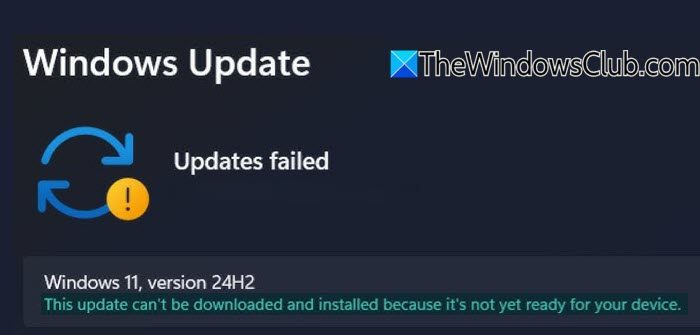
Utilizați următoarele remedieri pentruAceastă actualizare nu poate fi descărcată și instalată deoarece nu este încă pregătită pentru dispozitivul dvseroare pe computerele cu Windows 11:
- Încercați câteva remedieri generale
- Goliți folderul SoftwareDistribution și resetați Windows Update Components
- Verificați starea Secure Boot
- Utilizați Instrumentul de creare media
- Utilizați Asistentul de instalare Windows 11
- Utilizați Microsoft Update Catalog
Toate aceste remedieri sunt explicate în detaliu mai jos:
1] Încercați câteva remedieri generale
Înainte de a continua cu metode avansate de depanare, încercați câteva remedieri generale și vedeți dacă puteți instala actualizarea.
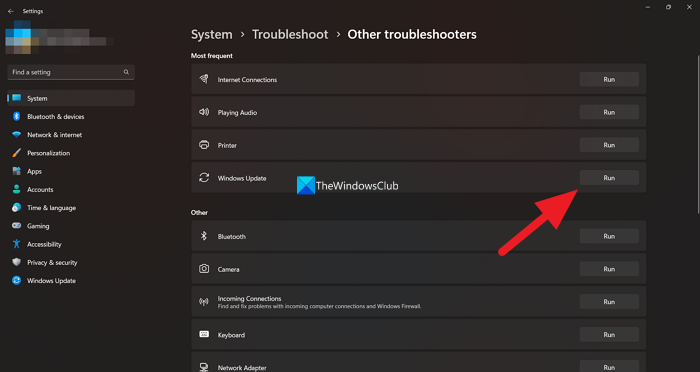
- Reporniți sistemul și încercați să instalați din nou Windows Update.
- Fugipentru a remedia problemele Windows Update. Deschideți Setările Windows 11 și accesațiSistem > Depanare > Alte instrumente de depanare. Acum, rulați instrumentul de depanare Windows Update.
- Problema poate apărea și din cauza fișierelor imagine de sistem corupte. Utilizațişiinstrumente pentru a repara fișierele imagine corupte ale sistemului. Nu întrerupeți scanarea. După finalizarea scanării, executați din nou actualizarea Windows 11.
2] Goliți folderul SoftwareDistribution și resetați Windows Update Components
Windows 11 stochează temporar fișierele necesare pentru Windows Update în folderul SoftwareDistribution. Dacă unele dintre aceste fișiere sunt corupte, vă veți confrunta cu probleme în timpul instalării Windows Update.si vezi daca te ajuta.
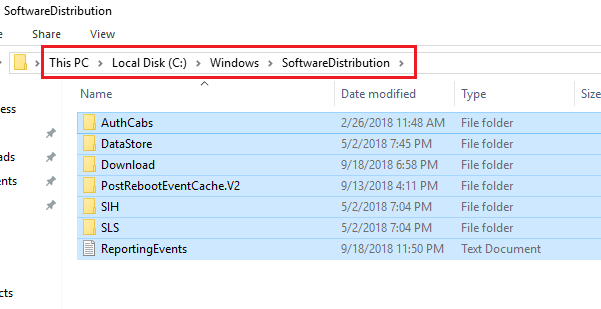
În plus, puteți încerca și să resetați componentele Windows Update la valorile implicite. Dacă aceste remedieri nu funcționează, puteți încerca.
3] Verificați starea Secure Boot
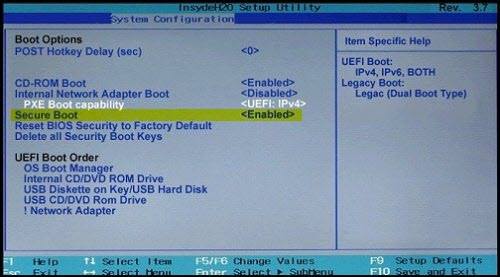
Mesajul de eroare spune că actualizarea nu este încă pregătită pentru dispozitivul dvs. Prin urmare, Secure Boot ar putea fi dezactivat. Verificați acest lucru în setările BIOS-ului și(dacă este necesar).
4] Utilizați Instrumentul de creare media
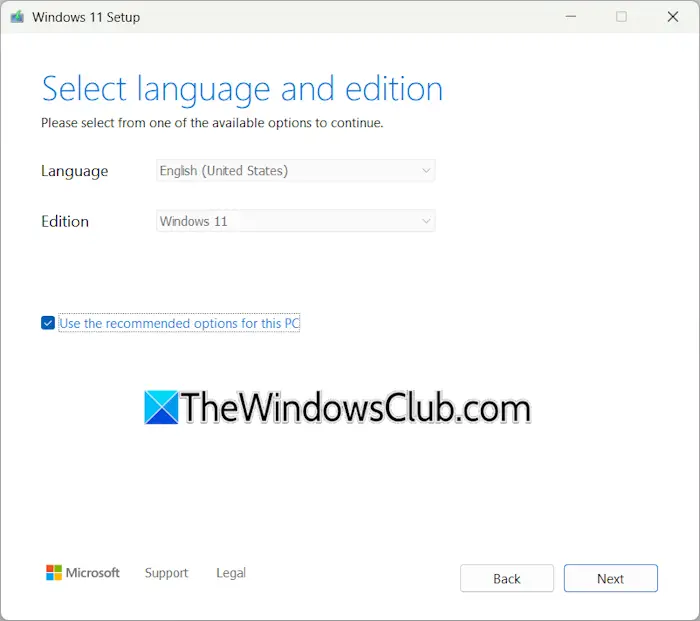
este un instrument oficial Microsoft care vă ajută să instalați Windows 11 pe sistemul dvs. De asemenea, puteți crea o unitate flash USB bootabilă folosind acest instrument pentru a instala Windows 11 pe alt computer.
Descărcați acest instrument de pe site-ul oficial Microsoft și rulați-l. Puteți crea o unitate flash USB bootabilă sau puteți descărca fișierul ISO. Verificați dacă puteți instala Windows 11 de data aceasta.
5] Utilizați Asistentul de instalare Windows 11
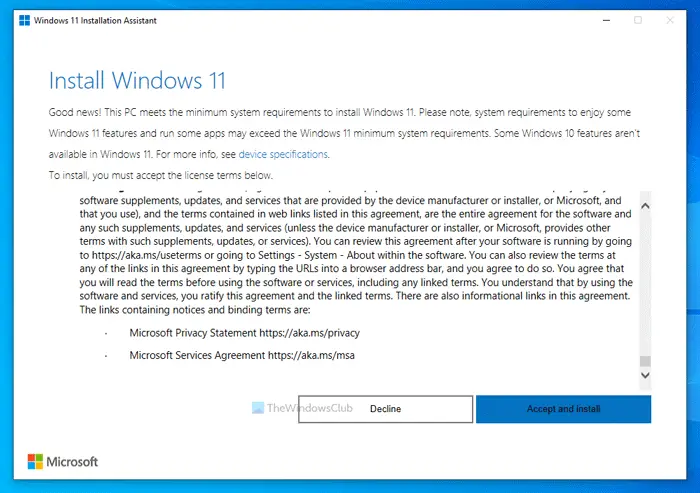
De asemenea, puteți utilizapentru a instala cea mai recentă actualizare a caracteristicilor Windows 11.
6] Utilizați Microsoft Update Catalog
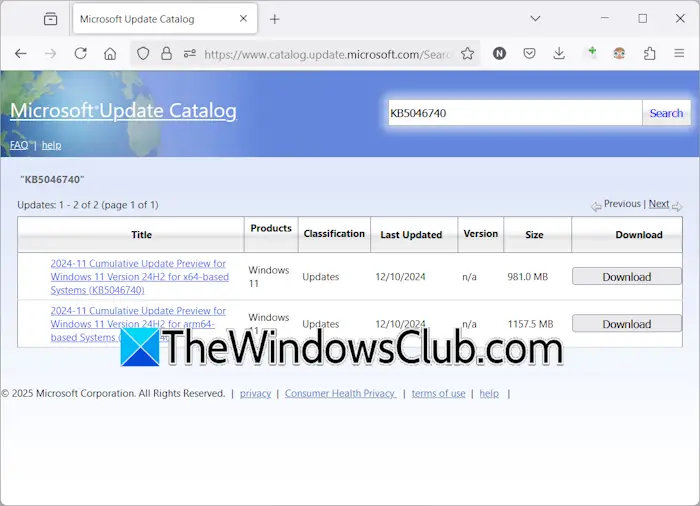
Ultima opțiune este să utilizațipentru a descărca manual pachetul de actualizare. Numărul KB al actualizării este necesar pentru a descărca o actualizare Windows din Catalogul Microsoft Update. Deschideți Setări Windows 11 și accesați pagina Actualizare Windows din Setări. Windows 11 arată numărul KB al actualizării. Notați numărul KB și introduceți-l în Microsoft Update Catalog pentru a descărca actualizarea necesară. După descărcare, faceți dublu clic pe fișierul de instalare pentru a instala actualizarea.
Sper că asta ajută.
Înrudit:
Cum să remediați o actualizare care nu se instalează?
Dacă o actualizare Windows nu se instalează, puteți încerca unele remedieri, cum ar fi rularea instrumentului de depanare Windows Update, resetarea componentelor Windows Update, ștergerea conținutului folderului SoftwareDistribution etc. De asemenea, asigurați-vă că există suficient spațiu pe hard disk pentru a instala Windows Update.
Cum se instalează manual 23H2?
Există multe modalități de a instala actualizarea 23H2 pe Windows 11/10. Descărcați Asistentul de instalare Windows pentru Windows 11 și Windows 10 (în funcție de cerințele dvs.) sau utilizați Instrumentul Microsoft Media Creation pentru a crea un mediu de instalare.
Citiți în continuare:.


![Nu se poate porni Windows după instalarea Ubuntu [Remediere]](https://elsefix.com/tech/tejana/wp-content/uploads/2024/11/unable-to-boot-windows.png)
![Repornirea Windows 11 în loc să oprească [Fix]](https://elsefix.com/tech/tejana/wp-content/uploads/2015/12/Windows-10-restarts-after-selecting-shutdown.png)
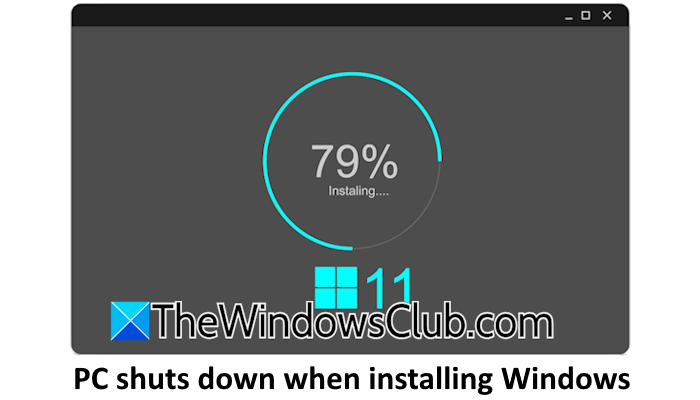
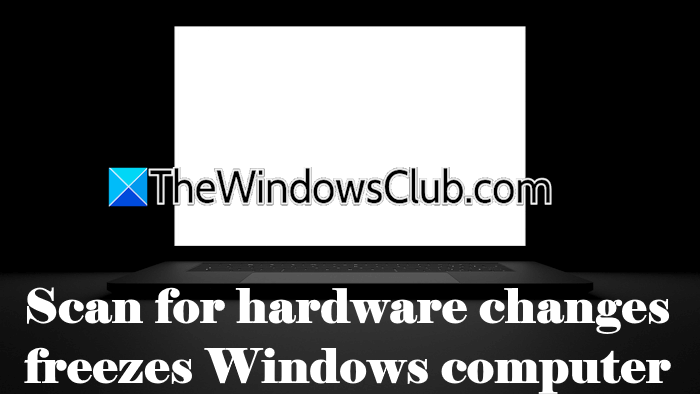


![Top 4 metode de a roota telefonul Vivo ca un profesionist [Ușor și rapid]](https://elsefix.com/statics/image/placeholder.png)